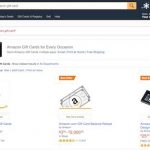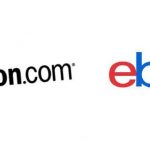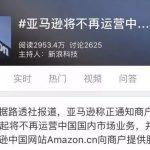【Amazon培训】亚马逊后台运费模板设置截图教程
跨境电商说难也难,说简单也简单,总的来说还是需要有一个正确的引导。在企业入驻了跨境电商平台以后,就要申请店铺,店铺申请下来了以后,就需要给店铺设置运费模板了,很多小伙伴反应,亚马逊美国站账号开通之后,却找不到设置运费的地方,为了避免这个问题呢,吉茂小编今天给大家讲讲亚马逊的运费模板设置,带图解释的哦~~~
1、登录到amazon seller central,进入Settings->Shipping Setting设置运费 ,如下图:
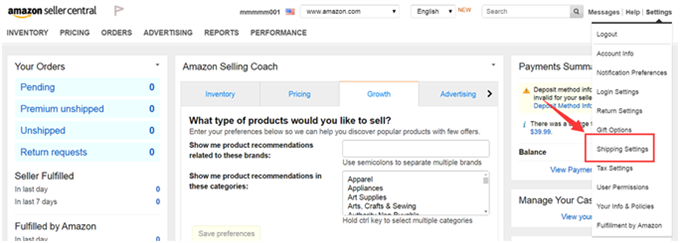
2.点击Shipping Templates->Edit Template,如下图:
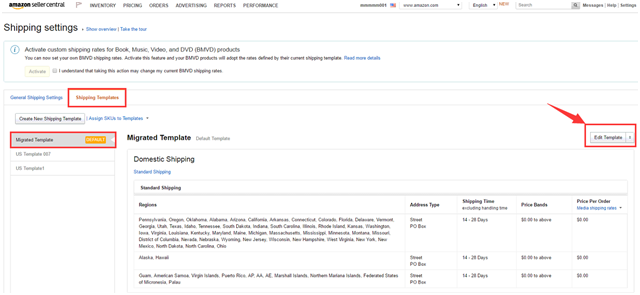
3.直接点击Price Banded->Add New Region,在价格那一栏全部填上0,如下图:
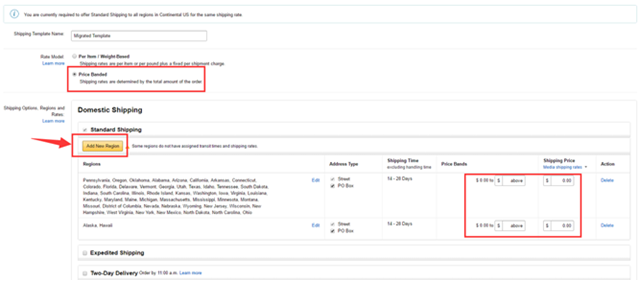
4.直接勾选所有的地区,如下图:
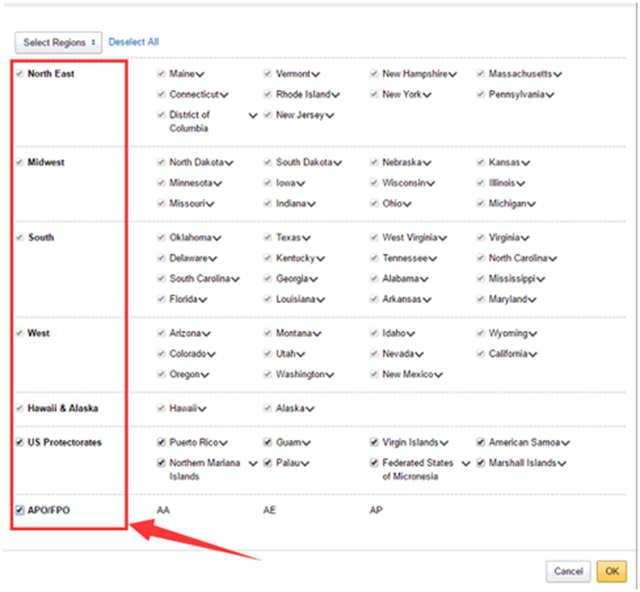
亚马逊平台培训-亚马逊后台设置运费
5.只需勾选Standard Shipping即可,点击Save按钮,包邮的运费模板就设置好了。如下图:
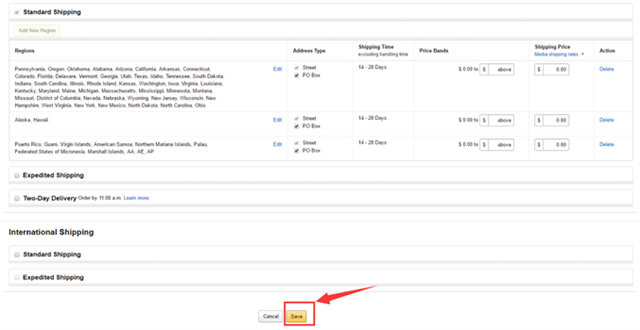
如果你使用这个教程后还无法解决问题,还请和在线客服联系解决。
(编译|吉茂跨境电商学校 朱秉桂)
【版权提示】吉茂跨境电商学校倡导尊重与保护知识产权。如发现本站文章存在版权问题,烦请提供版权疑问、身份证明、版权证明、联系方式等发邮件至admin@ywjimao.com,我们将及时沟通与处理。
下一篇: SEO优化通用技巧教程百问百答(81~100)